
Iniziando a digitare il testo nel programma "Parola", tupotresti incontrare un tale problema quando lo spazio tra le linee è abbastanza grande. Questa sfumatura può rovinare enormemente il documento, rendendolo inestetico. Spesso questo può essere osservato scaricando un documento da Internet. In entrambi i casi, il problema è una formattazione errata. In questo articolo, parleremo dell'interlinea nella "Parola": come ridurre o, al contrario, aumentarla. Diremo tutto in dettaglio e daremo tre modi più semplici, in modo che ognuno possa trovare qualcosa per sé.
Come accennato in precedenza, ci saranno tre modicome rendere la spaziatura della linea nella "Vord" minore o maggiore. Non sono molto diversi, ma non sono adatti a tutte le versioni del programma. Pertanto, il primo metodo sarà universale, sarà adatto sia per Vord 2003 che per la versione 2016.
Ora imposteremo i parametri di spaziatura delle linee di default. Questo è fatto in modo che quando si crea un nuovo documento, non si cambino questi valori ogni volta.

Devi creare un nuovo documento nella "Parola". Dopo di che nella scheda "Home", devi trovare nella barra degli strumenti un grafico chiamato "Stili" (è nell'angolo più a destra). In questa colonna, fai clic sull'icona della freccia, che si trova anche nell'angolo in basso a destra. Non appena lo fai, sembra un piccolo riquadro con la possibilità di cambiare lo stile del documento, ma non ne abbiamo bisogno. In questo pannello, in fondo, ci sono tre pulsanti: premi il più a destra.
Nella finestra che si apre, devi andare ala scheda "Predefinita". C'è un grafico "Intervallo". È lì che puoi ridurre e aumentare l'interlinea nella "Parola". In generale, utilizzare i predefiniti nell'elenco a discesa, immettere i valori manualmente, aumentare, diminuire finché non si trova il valore adatto. Fai clic sul pulsante "OK" dopo aver selezionato la casella accanto a "In nuovi documenti che utilizzano questo modello".
Continuiamo a parlare dell'interlinea in"La parola". Come ridurlo o aumentarlo, lo abbiamo già capito, ma questo è solo l'unico modo. Ora passiamo al secondo. È inteso solo per il programma del 2007 e sopra. Nel "Vord" del 2003 non funzionerà.

Devi anche aprire un documento vuoto"Vorda", solo questa volta, fai attenzione non alla colonna "Stili", ma a "Paragrafo". Fai clic sulla stessa icona dell'ultima volta, si aprirà la finestra con le impostazioni. In esso vedrai lo stesso grafico - "Intervallo", con gli stessi parametri. Tutto quello che devi fare è specificare l'interlinea nella "Parola" (come ridurla o aumentarla, lo sai già).
Successivamente, fai clic sul pulsante, situato nella parte inferiore - "Predefinito". Nella finestra che si apre, seleziona "Tutti i documenti basati sul modello Normale". Fai clic su "OK" e mettiti al lavoro.
Ora vedremo come modificare l'interlinea nella parola in un clic. Questo metodo funziona solo se è necessario modificare i valori in una riga di testo separata.
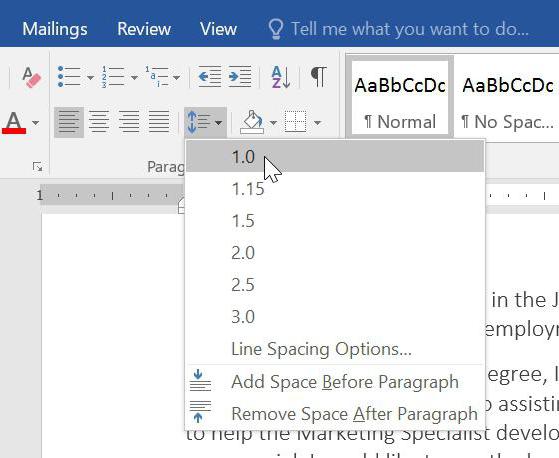
Quindi, nella scheda "Home", nella sezione "Paragrafo",trova un pulsante chiamato "Intervallo". Cliccandolo, vedrai un elenco di tutti gli intervalli disponibili. Scegli l'intervallo che ti piace e cambierà nell'area di testo selezionata in precedenza. Inoltre nell'elenco è possibile fare clic su "Altre varianti dell'interlinea" e verrà aperta la finestra "Paragrafo" già familiare.
